Se você receber a mensagem de erro "Sua transação não pode ser concluída" ao tentar comprar algo na Google Play Store do Android, seu método de pagamento ou sua conta do Google podem estar com problemas.
Alguns outros motivos pelos quais você não pode fazer sua compra são que você está usando uma VPN, o aplicativo no qual você está fazendo uma compra está com defeito, o cache da Play Store está corrompido e muito mais. No entanto, existem algumas maneiras de resolver o problema.
Limpe o cache do aplicativo Google Play Store
Você pode obter um erro "Sua transação não pode ser concluída" porque o cache da Play Store foi corrompido. A Play Store usa esses arquivos de cache para melhorar a experiência do aplicativo, mas, às vezes, esses arquivos se tornam inutilizáveis. Você pode enfrentar uma variedade de problemas devido a um cache incorreto.
Nesse caso, você pode resolver o problema excluindo o cache atual da Play Store . Fazer isso não exclui seus dados do aplicativo, então não há nada a perder aqui.
- Feche a Google Play Store se você já estiver executando o aplicativo em seu telefone.
- Toque e segure o ícone da Play Store na tela inicial ou na gaveta de aplicativos e escolha Informações do aplicativo no menu.
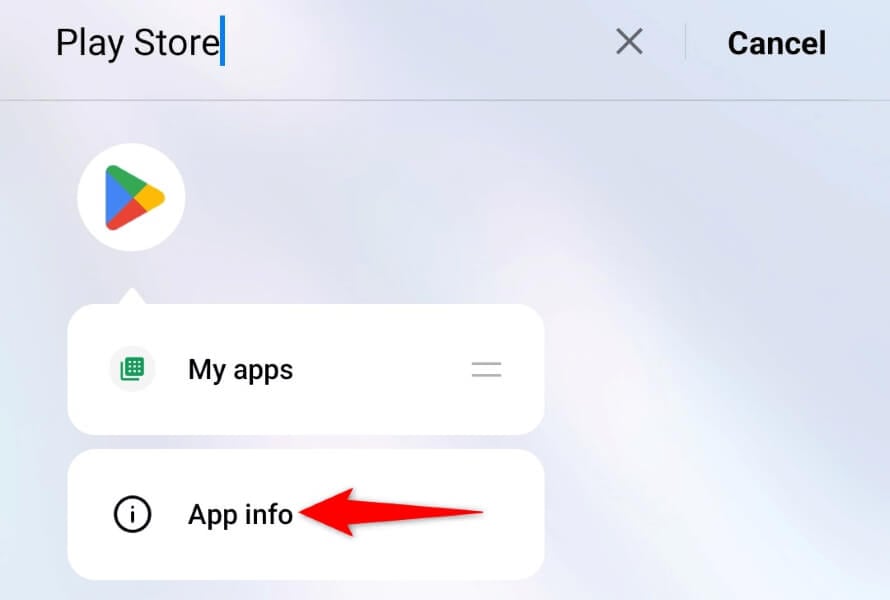
- Selecione Uso de armazenamento na tela a seguir.
- Escolha Limpar cache para remover os arquivos de cache do aplicativo.
- Reinicie a Play Store no seu telefone.
Desative seu serviço VPN
Um aplicativo VPN permite que você finja estar em um local diferente de sua localização atual. Às vezes, isso pode causar problemas com vários pagamentos, incluindo o sistema de pagamento da Play Store. Você pode corrigir isso desativando seu serviço VPN.
Na maioria dos aplicativos VPN, você pode desativar o serviço desativando o botão principal na tela. Depois de fazer isso, abra a Play Store e tente fazer sua compra. Você pode reativar sua VPN, se desejar.
Use um método de pagamento/cartão de crédito diferente na Play Store
Se o erro "Sua transação não pode ser concluída" continuar a aparecer, use um método diferente para efetuar o pagamento e veja se funciona. Isso ajuda a corrigir o problema se o seu método de pagamento atual estiver com problemas .
- Abra a Google Play Store no seu telefone e acesse o item para comprar.
- Escolha a opção de compra.
- Selecione o método de pagamento atual.
- Escolha um método alternativo para efetuar o pagamento. Você verá todos os métodos de pagamento disponíveis nesta tela.
- Toque no botão Comprar para concluir a transação.
Remover e adicionar novamente sua forma de pagamento
Uma maneira de resolver problemas com sua forma de pagamento é removê-la e adicioná-la novamente à sua conta da Play Store. Isso atualiza a conexão do seu método de pagamento com a Play Store, corrigindo pequenos problemas com a conexão.
Você também pode adicionar um novo método de pagamento se desejar comprar usando isso.
Mantenha seus detalhes de pagamento à mão, pois você precisará deles ao seguir as etapas a seguir.
- Abra a Google Play Store no seu telefone.
- Selecione o ícone do seu perfil no canto superior direito e escolha Pagamentos e assinaturas .
- Selecione Métodos de pagamento na página seguinte para acessar seu perfil de pagamento.
- Escolha Mais configurações de pagamento na parte inferior.
- Selecione a forma de pagamento a ser removida e toque em Remover .
- Escolha Remover na página seguinte para confirmar sua escolha.
- Retorne à Play Store e selecione a forma de pagamento desejada. Você pode usar cartões de crédito/débito tradicionais e várias carteiras, dependendo da sua região.
- Insira os detalhes do seu método de pagamento e termine de adicionar o método.
- Acesse o item para comprar na Play Store e use seu método de compra recém-adicionado.
Desinstale e reinstale seu aplicativo Android
Se você receber um erro “Sua transação não pode ser concluída” ao comprar um aplicativo em seu telefone Android, seu aplicativo pode estar com defeito, impedindo que você compre o item selecionado. Uma maneira de corrigir esse problema é remover e reinstalar o aplicativo em seu telefone.
A remoção do aplicativo exclui todos os arquivos do aplicativo, e uma nova instalação do aplicativo pode resolver seu problema de compra no aplicativo.
- Abra a gaveta de aplicativos em seu telefone, toque e segure em seu aplicativo e selecione Desinstalar .
- Escolha Desinstalar no prompt para remover seu aplicativo.
- Inicie a Google Play Store , encontre seu aplicativo e toque em Instalar .
- Abra o aplicativo recém-instalado e tente fazer sua compra.
Saia e volte para sua conta do Google Play
Se você ainda não conseguir fazer sua compra na Google Play Store , saia e volte para sua conta do Google em seu telefone para corrigir o problema. Sua sessão de login atual pode ser problemática, causando o erro “Sua transação não pode ser concluída”.
Você precisará do nome de usuário e da senha de sua conta do Google para fazer login novamente em sua conta, portanto, mantenha esses detalhes à mão.
- Abra Configurações no seu telefone Android.
- Selecione Usuários e contas em Configurações.
- Escolha Google e selecione sua conta do Google na lista. Você verá todas as suas contas do Google listadas nesta página.
- Toque nos três pontos no canto superior direito da tela e escolha Remover conta .
- Selecione Remover conta no prompt para confirmar sua escolha.
- Adicione novamente sua conta do Google ao seu telefone indo para Configurações > Usuário e contas > Adicionar conta > Google e inserindo os detalhes da sua conta.
Resolva problemas de pagamento com a Google Play Store no Android
A Play Store do Google exibe o erro “Sua transação não pode ser concluída” por vários motivos. Depois de corrigir o problema , você pode comprar qualquer item na Play Store sem problemas.
